PPT 如何将新插入图标的局部涂成不同的颜色?
来源:网络收集 点击: 时间:2024-03-11【导读】:
我们利用PPT插入图标后,图标将以图形的形式展示,修改样式也是统一设置,无法局部设置。工具/原料morePowerPint 365Windows 10方法/步骤1/6分步阅读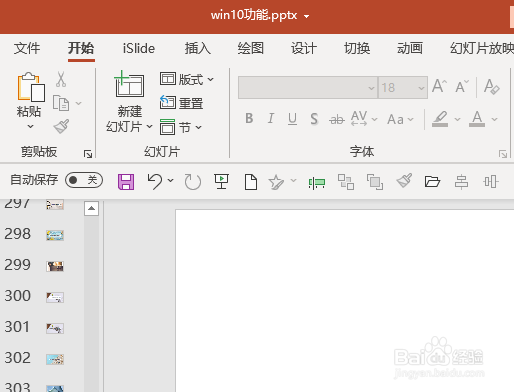 2/6
2/6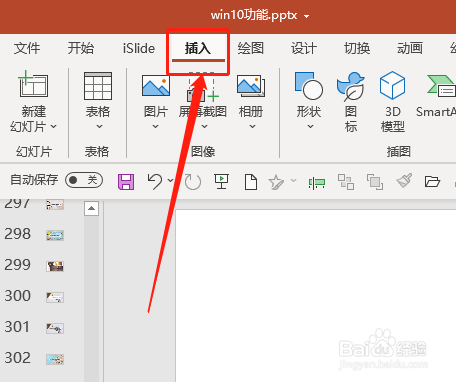 3/6
3/6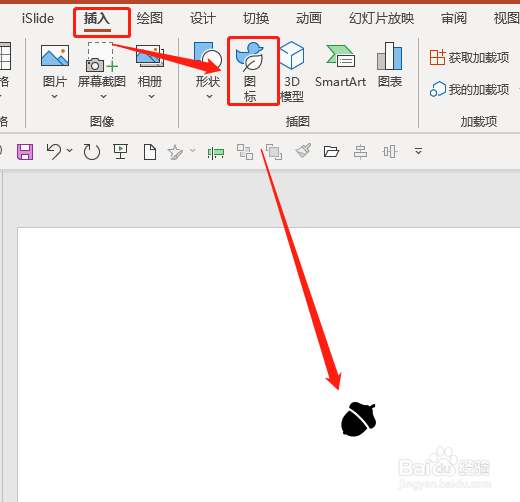 4/6
4/6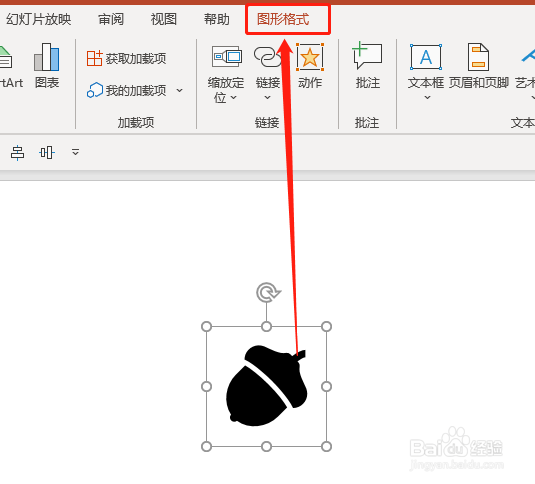 5/6
5/6 6/6
6/6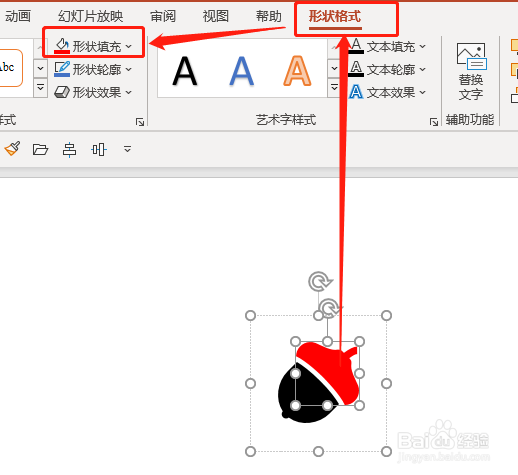 总结1/1
总结1/1
打开PowerPoint 365.如图:
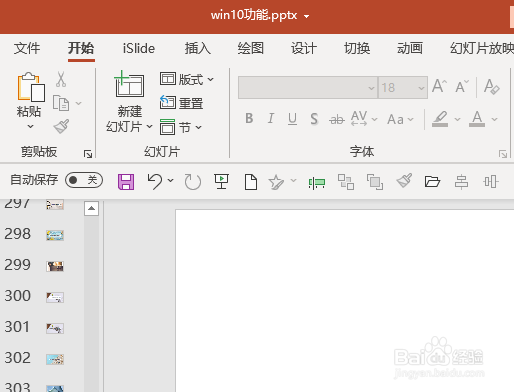 2/6
2/6点击插入选项卡。如图:
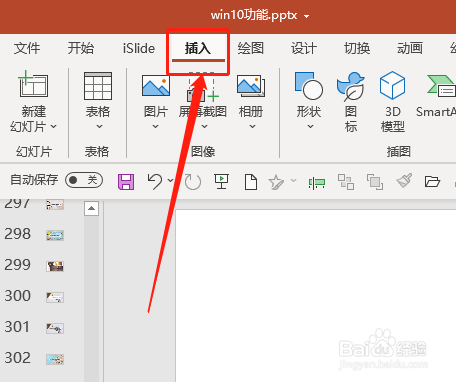 3/6
3/6随机插入一个图标。如图:
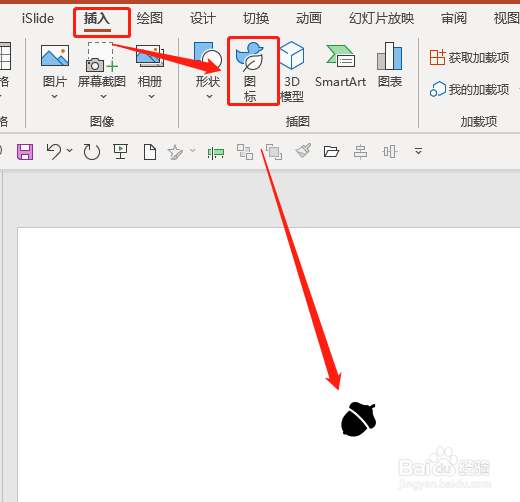 4/6
4/6然后,选中图标,点击“图形格式”选项卡。如图:
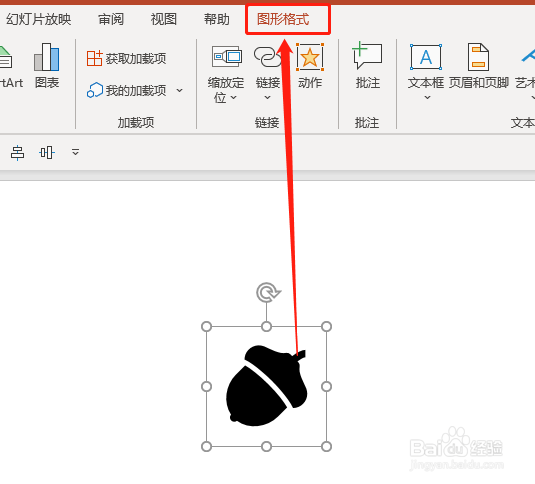 5/6
5/6在左侧选项中,点击“转换为形状”。如图:
 6/6
6/6此时,选中局部区域,就可修改样式了。如图:
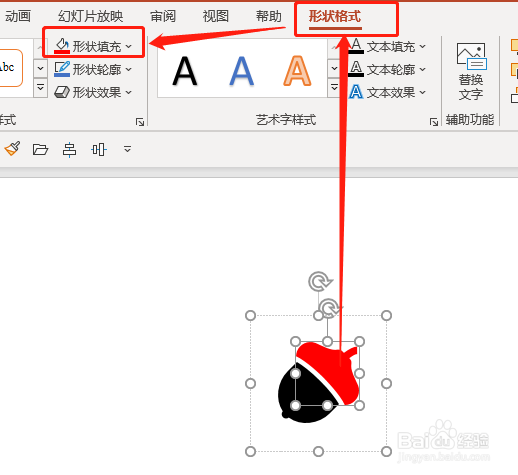 总结1/1
总结1/11.打开幻灯片,在插入选项卡中,插入图标。
2.在选中图标,将其转换为形状。
3.设定局部区域样式即可。
图标局部上色转换为图形PPT图标样式版权声明:
1、本文系转载,版权归原作者所有,旨在传递信息,不代表看本站的观点和立场。
2、本站仅提供信息发布平台,不承担相关法律责任。
3、若侵犯您的版权或隐私,请联系本站管理员删除。
4、文章链接:http://www.1haoku.cn/art_322784.html
 订阅
订阅